Jak pracować z programem Acronis (Acronis)? Część 1
ProgramAcronis to system tworzenia kopii zapasowych dysków. Ma sporo przydatnych funkcji.
Tradycyjny pakiet Acronis składa się z dwóch głównych komponentów: i Acronis True Image. Dziś dowiemy się, jak pracować z każdym z nich.
Po zainstalowaniu tych programów na komputerze spróbujmy najpierw podzielić partycję dysku twardego na dwie części bez utraty informacji.
Zacznijmy Acronis Disk Director. Po uruchomieniu zobaczymy okno robocze programu, z którego możemy zarządzać wszystkimi operacjami na dysku twardym Twojego komputera:
Pakiet ten umożliwia pracę w dwóch trybach: automatyczne operacje na strefach,
Zaprojektowany do wykonywania podstawowych operacji oraz ręczne operacje na partycjach, przeznaczony dla zaawansowanych użytkowników i zapewniający pełną kontrolę nad wykonywaniem wszystkich operacji na partycjach.
W automatycznym trybie pracy główne czynności na sekcjach są wykonywane za pomocą kreatora w trybie krok po kroku.
Tryb ręcznego sterowania pracą zapewnia użytkownikowi niezależny wybór operacji oraz ich zatrzymanie lub anulowanie na żądanie.
Przełączanie trybów odbywa się za pomocą menu „Widok”.
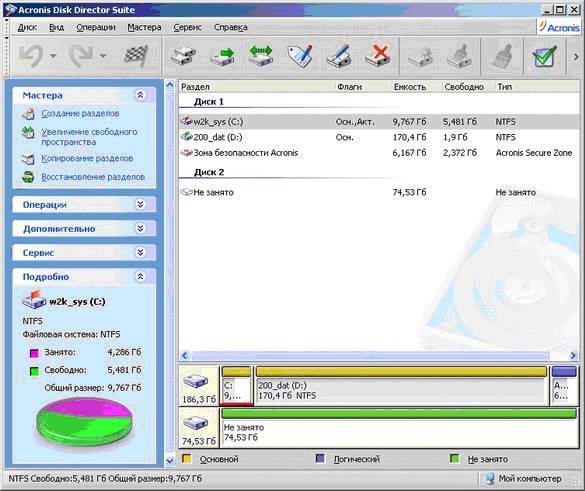
Po zainstalowaniu nowego dysku twardego będziemy musieli podzielić go na sekcje dla wygodniejszego użytkowania. Ta operacja może być przeprowadzona automatycznie i jest wykonywana w następujący sposób:
- Uruchom „Kreator partycji” i wybierz tworzenie partycji przy użyciu wolnego miejsca na dysku

- Następnie będziemy musieli określić rozmiar partycji za pomocą pola liczbowego lub przesuwając suwak.

- Następnie określ typ tworzonej partycji. Opcje są następujące; Aktywny (dysk do instalacji systemu), Podstawowy (zarówno do instalacji systemu, jak i przechowywania danych) oraz Logiczny (do przechowywania danych). Zwykle stosuje się drugi typ ze względu na swoją uniwersalność i możliwość dokonywania kolejnych zmian. Więc wybierz „Podstawowy”

- Następnie będziemy musieli wybrać typ systemu plików. W naszym przypadku będzie to NTFS
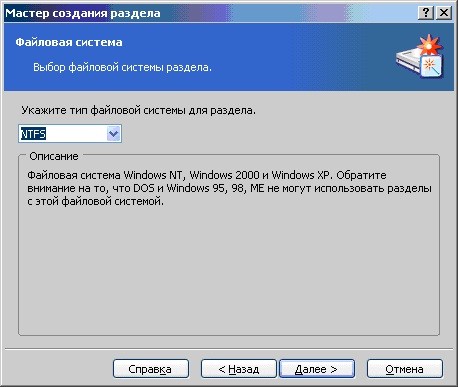
- Następnie będziemy musieli przypisać literę dysku i przypisać opcjonalny parametr etykiety partycji.
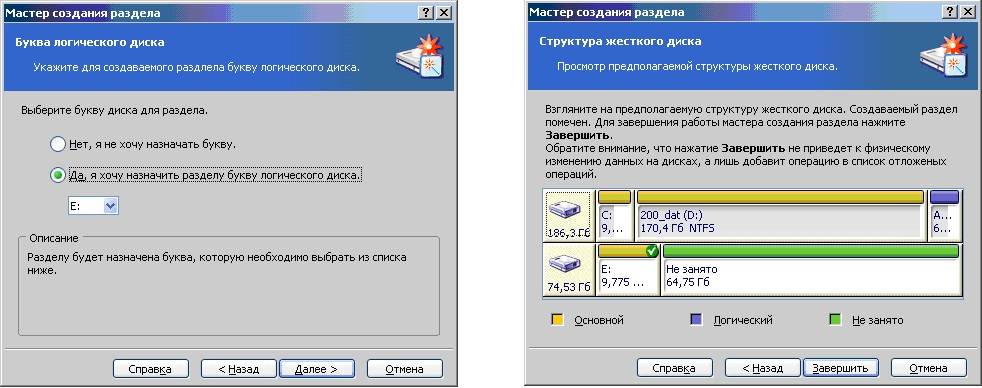
- Po zakończeniu działania kreatora kliknij przycisk „Zakończ”.
Nie należy zapominać, że wszystkie operacje w programie Acronis Disk Director początkowo należą do kategorii oczekujących i można je anulować w dowolnym momencie przed kliknięciem przycisku „Uruchom” w głównym oknie programu.
Aby utworzyć kolejną partycję, wróćmy do głównego okna Kreatora zarządzania dyskami. Analogicznie utwórzmy kolejną partycję na dysku Twojego komputera i po obejrzeniu przygotowanej struktury znaczników, na koniec kliknij przycisk Wykonaj.
Po zakończeniu programu zobaczymy następujący wynik.






